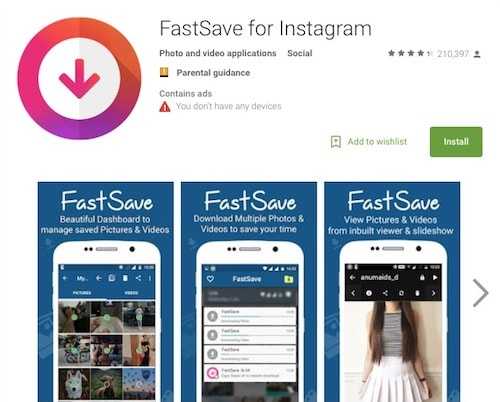Как сохранить все фото и видео из Instagram?
Timur Mamedov
• 3 мин чтения
Поделиться:В ночь с сегодня на завтра (14 марта) Роскомнадзор заблокирует Instagram на территории России. Поэтому, если вы – Ольга Бузова, или вам просто не хочется терять свои фотографии, видео и комментарии из данной социальной сети, то сейчас самое время скачать их в безопасное место. Как это сделать – об этом наша статья.
Существует масса способов создать резервную копию профиля в Instagram, но самый простой и действенный – официальная функция скачивания бэкапа от самой социальной сети.
Приложение
Большинство людей пользуются Instagram с помощью мобильного приложения, поэтому начнем гайд с него.
Откройте приложение, перейдите в свой профиль и найдите в верхней части экрана кнопку с тремя полосками (она же кнопка «Другое»). Нажмите на нее.
Нажмите на нее.
После чего у вас должно открыться всплывающее меню, в котором необходимо выбрать пункт «Ваша активность». Далее нажмите на «Скачать информацию». Остался последний шаг – сделать запрос на выгрузку данных.
Приложение за вас введет e-mail, привязанный к аккаунту, на который придет резервная копия вашего профиля в социальной сети. Если автоматически введенный адрес электронной почты по какой-либо причине вас не устраивает, то замените его вручную на более актуальный.
Пошаговая инструкция на примереКогда вы убедились в корректности адреса почты, нажмите на кнопку «Запросить файл» и введите пароль от своего аккаунта для подтверждения операции. На этом все. В течение 42 часов Instagram подготовит для вас бэкап ваших картинок, видео, комментариев и вышлет их вам на почту.
Сайт
Кажется, число пользователей, сидящих в данной социальной сети через сайт, мало, но это не отменяет того, что рассказать о способе скачивания персональных данных через него необходимо.
Итак, зайдите в свой профиль через браузер. Далее нажмите на кнопку «Редактировать профиль» (кнопка около вашего юзернейма). В левом боковом меню найдите пункт «Конфиденциальность и безопасность», перейдите в него.
На открывшейся странице найдите раздел «Скачивание данных» (нужно немного пролистать страницу). Как и в случае с мобильным приложением, нажмите на кнопку «Запросить файл», введите свой e-mail и выберите формат резервной копии (если вы обычный пользователь, то выбирайте HTML, для «продвинутых» может сгодиться JSON). В конце Instagram попросит ввести пароль от учетной записи.
Вам на почту должна будет прийти ссылка, которая имеет время жизни. Поэтому настоятельно рекомендуем перейти по ней и все скачать сразу после ее получения.
Заключение
Сейчас мы живем в тяжелое время, в котором приходится каждый день приспосабливаться к новым вызовам. Мы стараемся оперативно освещать все события, касающиеся технологий и всего связанного с ними, чтобы вы оставались в курсе новостей.
Блокировка Instagram, как нам кажется, это далеко не последняя мера подобного рода. Скорее всего, на территории РФ в скором времени будут заблокированы и другие сервисы, например, YouTube. Поэтому мы настоятельно рекомендуем заранее позаботиться о выгрузке персональных данных из социальных сетей (и не только), которые потенциально находятся под угрозой.
Как бесплатно создать свой VPN без программирования?
ейчас мы живем в такое время, когда анонимность в сети — это очень важный фактор. Как известно, скрывать от посторонних глаз свой трафик можно используя Proxy или VPN. Но не все знают, что пользование общедоступными Proxy и VPN-сервисами не является гарантом анонимности даже в случае платы за подобн…
T4S.TECHTimur Mamedov
И, конечно, не забывайте про VPN. Последнее – не рекомендация.
Подписывайтесь на T4S.TECH в Telegram, чтобы оставаться в курсе самых интересных новостей из мира технологий и не только.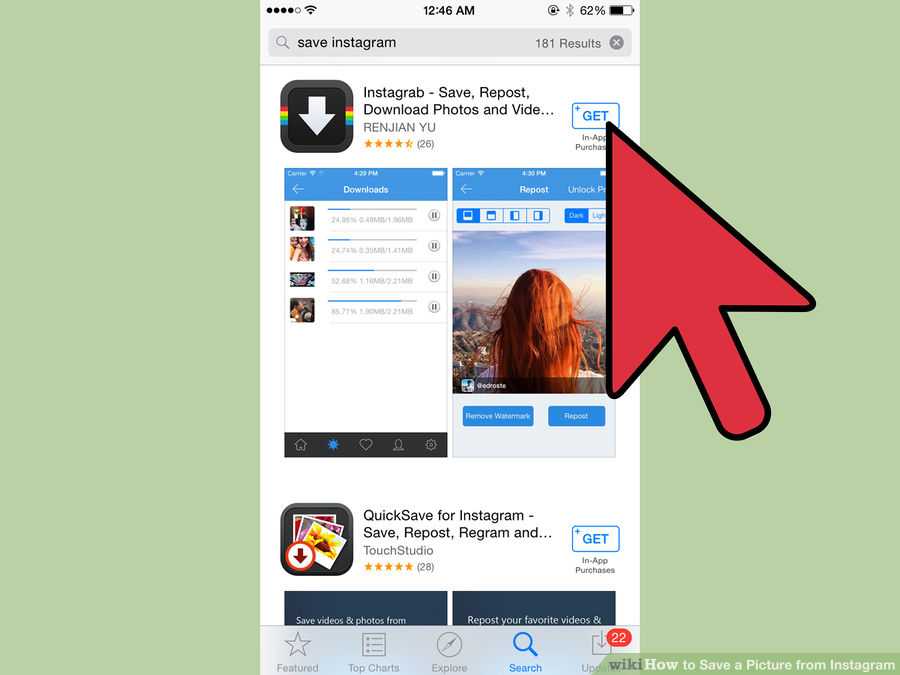
ГайдыИнтернет
Следующая статья
По словам депутата Олега Матвейчева, правительство на данный момент не имеет планов по блокировке Telegram. Связано это с тем, что, как оказывается, между службами и
Как загрузить все ваши фотографии и видео из Instagram
Руководства
Вы можете создать резервную копию всей своей истории Instagram всего несколькими нажатиями.
Рэймонд Вонг / Input
Сэм Хилл
Есть много причин, чтобы сделать перерыв или полностью отказаться от Instagram. Платформа с каждым обновлением становится все больше похожей на TikTok, генерального директора совершенно не волнует, что приложение вредно для подростков, и, похоже, дальше будет только хуже.
Кто знает, как будет выглядеть Instagram в будущем, но одно можно сказать наверняка: вы не хотите оставлять все свои драгоценные фото и видео воспоминания в руках людей из Meta.
Если вам нужны копии фотографий в приложении, к которым у вас больше нет доступа в другом месте, или вы очищаете свою учетную запись для полной деактивации Instagram, получить доступ ко всем вашим публикациям (и не только) очень просто.
Как скачать данные из Instagram
Нет возможности скачать просто для фото и видео из Instagram — вам также придется взять каждый клочок данных из вашей учетной записи. Последняя папка не совсем красивая, но она полная.
Несмотря на то, что вам определенно захочется работать с ПК или ноутбуком, чтобы копаться, упорядочивать и хранить данные Instagram, вы можете запустить этот процесс на своем телефоне всего несколькими нажатиями.
Вы также можете полностью завершить этот процесс в веб-браузере на своем компьютере, если хотите. Шаги очень похожи.
Чтобы запросить копию всех ваших данных Instagram, найдите параметр «Загрузить данные» в настройках безопасности.
- Откройте Instagram. Убедитесь, что у вас установлена самая последняя версия приложения, чтобы избежать проблем.

- На странице своего профиля коснитесь значка гамбургера в правом верхнем углу.
- Нажмите «Настройки» в меню, которое появляется в нижней части экрана.
- Нажмите на опцию «Безопасность» примерно на полпути вниз по этому меню.
- В заголовке «Данные и история» нажмите «Загрузить данные».
- После ввода адреса электронной почты, на который вы хотите отправить данные (по умолчанию будет указан адрес электронной почты, связанный с вашей учетной записью), нажмите кнопку «Запросить загрузку». Вам будет предложено ввести пароль для учетной записи.
- Введите пароль, и Instagram начнет собирать ваши данные. Instagram должен отправить вам электронное письмо со ссылкой для загрузки ваших данных в течение 48 часов. Неясно, связано ли количество данных, прикрепленных к вашей учетной записи, со временем ожидания. После того, как вы получили электронное письмо (в нем будет строка темы «Ваша информация Instagram»), проверьте его на компьютере, на котором вы хотите сохранить свои данные, и нажмите кнопку «Загрузить информацию» в электронном письме.
 Эта ссылка будет активна только в течение четырех дней после того, как она окажется в вашем почтовом ящике .
Эта ссылка будет активна только в течение четырех дней после того, как она окажется в вашем почтовом ящике . - Вас перенаправят в Instagram и попросят войти в систему. После входа вы попадете на страницу под названием «Ваша информация в Instagram». Просто нажмите ссылку «Загрузить информацию», чтобы начать загрузку заархивированной папки со всей информацией, которую Instagram сохранил о вас.
- Найдите заархивированную папку в папке загрузок (или в другом месте, где вы ее сохранили) и извлеките/разархивируйте папку.
Здесь много информации (больше, чем вы, вероятно, ожидали, что Instagram будет под рукой), и она не совсем изложена таким образом, чтобы ее было интересно копать.
Все ваши сообщения — фотографии, видео, ролики, истории и даже архивные сообщения — можно найти во вложенной папке «Медиа». Каждая подпапка будет содержать другие подпапки, организованные по месяцам, где вы можете щелкнуть и найти все свои сообщения. Фотографии загружаются в формате JPEGS, а видео загружаются в формате MP4.
Фотографии загружаются в формате JPEGS, а видео загружаются в формате MP4.
Самая большая проблема пользователей с этой функцией Instagram — это качество загружаемых элементов — не ожидайте, что ваши публикации будут такого же высокого качества, как исходные файлы. Но, по крайней мере, теперь у вас есть все в одном месте.
Другая информация, включенная в эту загрузку данных, включает вашу историю поиска, сообщения, ссылки на ваши сохраненные сообщения и огромный список ключевых слов, которые Instagram прикрепил к вашему профилю (вы можете найти это в подпапке «your_topics».
Не ложитесь спать) на сегодняшний день
Подписываясь на эту рассылку BDG, вы соглашаетесь с нашими Условиями обслуживания и Политикой конфиденциальности
Можете ли вы увидеть, кто сохранил вашу публикацию в Instagram?
❘ Опубликовано: 2022-06-30T17:17:09
❘ Обновлено: 2022-06-30T17:17:09
Возможность сохранять посты в Instagram — одна из самых полезных функций приложения, но можете ли вы увидеть, когда другие люди сохранили ваш пост? Вот все, что вам нужно знать.
В течение многих лет Instagram был одной из самых популярных социальных сетей, миллионы пользователей постоянно обменивались фотографиями и видео со своими подписчиками.
Если пользователи хотят выразить свою признательность за изображение, опубликованное кем-то другим, они могут поставить ему лайк. кнопка сохранения. Затем эти посты можно сортировать по коллекциям.
Статья продолжается после объявления
Если вы ранее публиковали посты в Instagram, вы, возможно, задавались вопросом, есть ли способ узнать, кто именно сохранил ваши посты. Но есть ли способ получить доступ к этой информации?
Unsplash: Бретт ДжорданInstagram по-прежнему остается одним из самых популярных приложений в мире.
Нет, в настоящее время невозможно узнать, кто именно сохранил вашу публикацию в Instagram. Когда дело доходит до лайков, вы можете видеть, каким именно аккаунтам понравились ваши посты, но этого нельзя сказать о сохранениях.
Подпишитесь на нашу рассылку, чтобы быть в курсе последних новостей о киберспорте, играх и многом другом.
- Подробнее: Как узнать, кто просматривал вашу историю в Instagram
Однако вы можете видеть количество людей, сохранивших ваш пост на платформе. Для этого необходимо сначала переключить свой аккаунт на профессиональный аккаунт:
Статья продолжается после объявления
- Открыть Инстаграм.
- Зайдите в свой профиль , затем настройки.
- Нажмите «Учетная запись», прокрутите вниз, затем нажмите «Переключиться на профессиональную учетную запись»
После смены учетной записи вы можете увидеть, сколько людей сохранили вашу публикацию в Instagram, выполнив следующие действия:
- Перейдите в свой профиль .



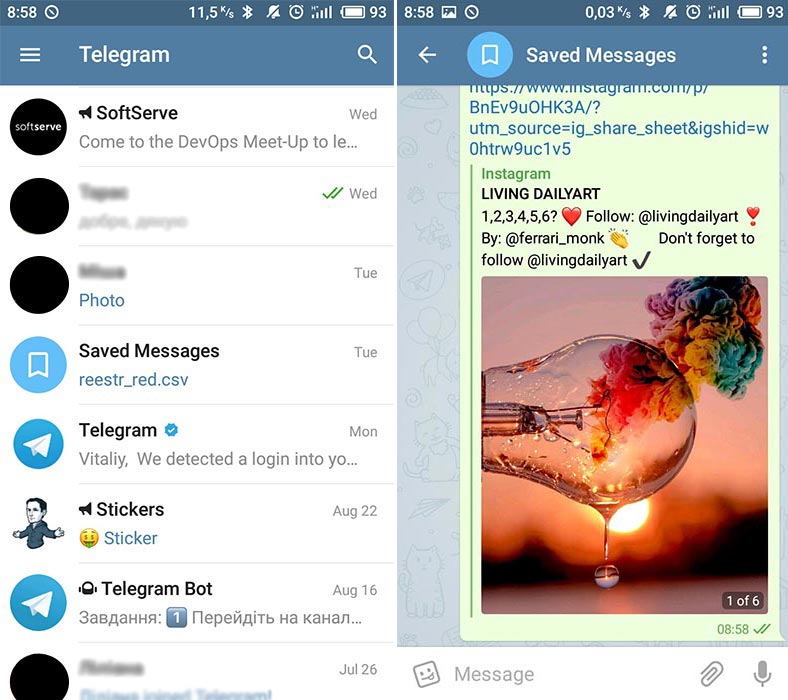
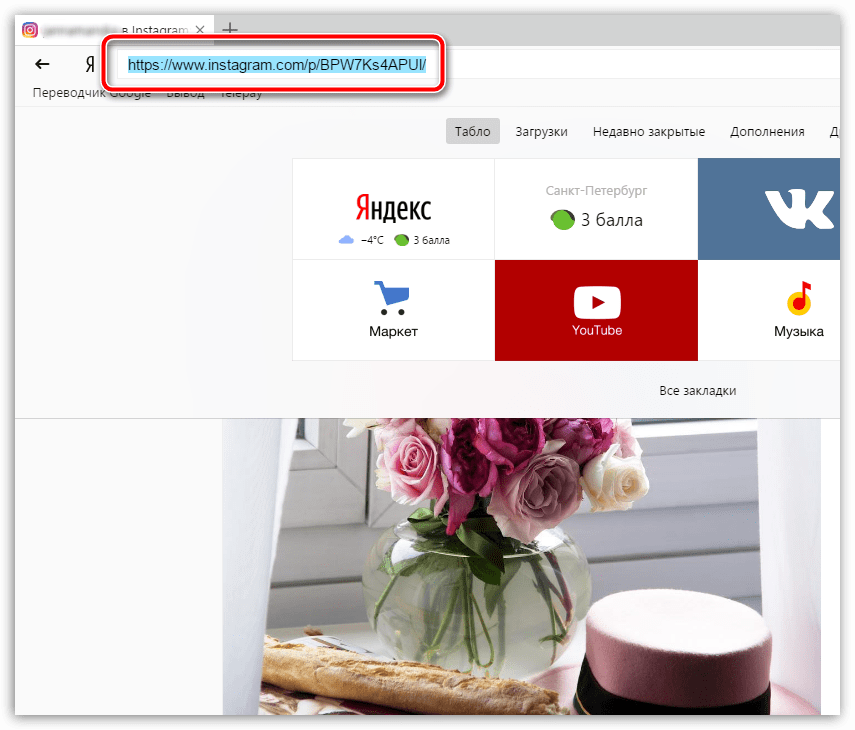 Эта ссылка будет активна только в течение четырех дней после того, как она окажется в вашем почтовом ящике .
Эта ссылка будет активна только в течение четырех дней после того, как она окажется в вашем почтовом ящике .